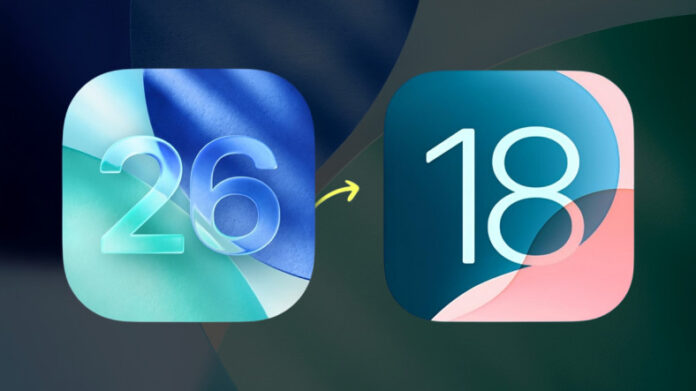iOS 26 Beta Sürümünden Kararlı Sürüme Nasıl Geri Dönülür?
Apple’ın Geliştirici Programı veya Yazılım Beta Programı aracılığıyla iOS 26 beta sürümünü yüklediyseniz, yaşadığınız çeşitli sorunlar nedeniyle mevcut iOS 18 kararlı sürümüne geri dönmek isteyebilirsiniz. Beta sürümler, özellikle ilk çıkanlar, genellikle kararlılık sorunları ve hatalar içerir. Bu nedenle, uygulamaların düzgün çalışmaması, pil ömrünün beklenenden az olması veya cihazda zaman zaman çökmeler gibi problemlerle karşılaşabilirsiniz. Bu rehberde, bu sorunlardan kurtulmak ve cihazınızı stabil hale getirmek için son kararlı iOS sürümüne nasıl geri dönüş yapabileceğinizi detaylı şekilde anlatıyoruz.

iOS 26 Beta Sürümünü Düşürme Adımları
İlk olarak, iOS 26 beta sürümünü yüklemeden önce cihazınızı yedeklemiş olmanız büyük önem taşır. Eğer yedekleme yaptıysanız, beta sürümünü kaldırıp eski haline dönebilir ve yedeğinizi geri yükleyebilirsiniz. Yedekleme yapmadıysanız da sürüm düşürme işlemi yapabilirsiniz, ancak bu durumda cihazınızın mevcut durumu kaybolur ve eski orijinal hali geri getirilemez. Adım adım anlatacak olursak:
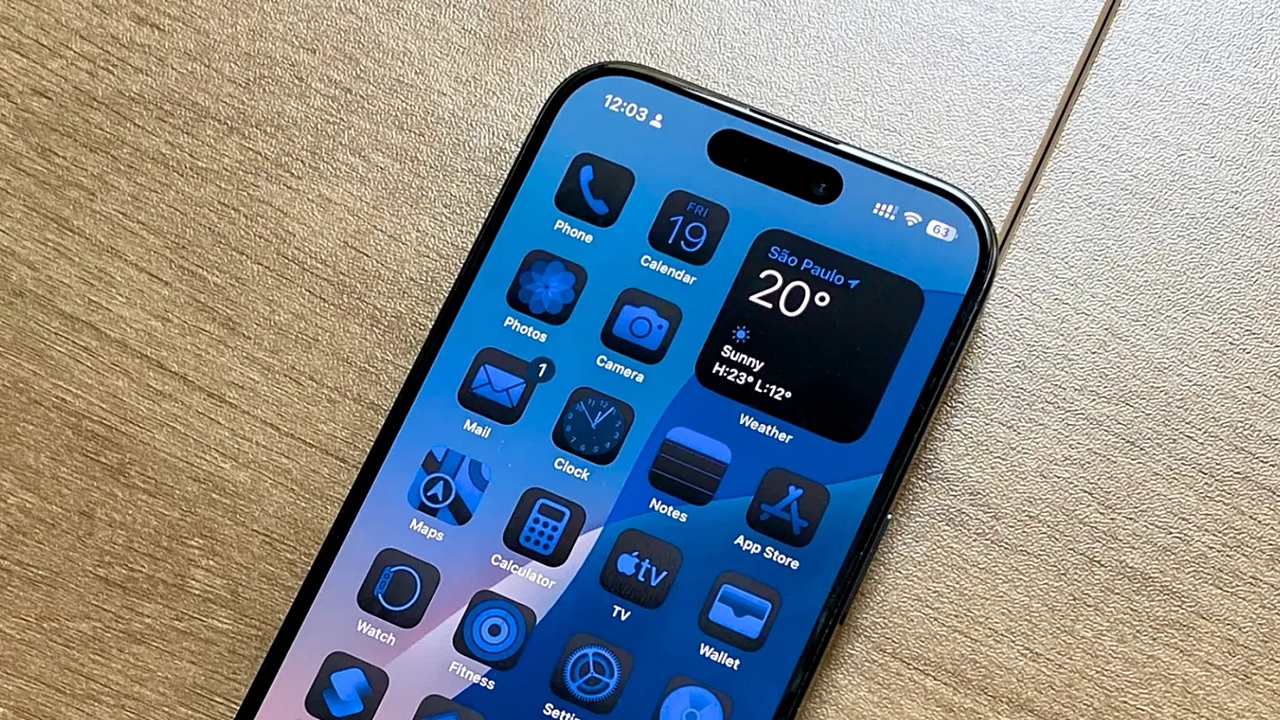
- Adım 1: Mac bilgisayarınızda Finder uygulamasını açın. Windows kullanıyorsanız iTunes programını kullanabilirsiniz.
- Adım 2: USB-C veya Lightning kablosu yardımıyla iPhone veya iPad cihazınızı bilgisayarınıza bağlayın.
- Adım 3: Cihazınızı kurtarma moduna alın. Bu işlemin nasıl yapılacağını aşağıda detaylandıracağız.
- Adım 4: Bağlantı sağlandıktan sonra, cihazınızı geri yükleme seçeneği sunulacaktır. Bu noktada, “Restore” (Geri Yükle) seçeneğine tıklayarak cihazınıza en son kararlı iOS sürümünü yükleyebilirsiniz.
İşte Cihazınızı Kurtarma Moduna Alma Yöntemleri
İşte farklı iPhone modelleri için kurtarma moduna geçiş yöntemleri:
- iPhone 8 ve sonrası modeller: Ses açma butonuna basın ve hızlıca bırakın. Ardından ses kısma butonuna basıp hızlıca bırakın. Son olarak güç (yan) tuşunu basılı tutun ve ekran görünene kadar tutmaya devam edin.
- iPhone 7 ve 7 Plus: Ses kısma ve güç tuşlarına aynı anda basılı tutun. Ekranda kurtarma modunu görene kadar bu tuşları bırakmayın.
- iPhone 6s ve önceki modeller: Ana ekran tuşu ve güç tuşuna aynı anda basılı tutun. Ekranda kurtarma modunu görene kadar bu tuşları bırakmayın.
Bu adımlar, cihazınızın modeline göre değişiklik gösterebilir. Kurtarma moduna geçtikten sonra, bilgisayarınızda açılan pencereden “Restore” (Geri Yükle) seçeneğini seçerek işlemi tamamlayabilirsiniz.
Notlar ve Uyarılar
İşlemler sırasında dikkat edilmesi gereken en önemli nokta, yedekleme yapmadan bu işlemleri gerçekleştirmemektir. Çünkü geri yükleme işlemi sırasında tüm verileriniz silinecek ve cihazınız en son kararlı sürüme dönecektir. Ayrıca, beta sürümden kararlı sürüme geçiş sırasında bazı uygulamaların veya ayarların eski haline dönmediğini göz önünde bulundurun.
Sonuç
iOS 26 beta sürümünden kararlı iOS 18 sürümüne dönmek, doğru adımlarla ve dikkatli bir şekilde yapıldığında sorunsuz bir süreçtir. Yukarıdaki adımları takip ederek, cihazınızı eski ve stabil hale getirebilirsiniz. Her zaman öncesinde yedekleme yapmayı unutmayın ve işlemler sırasında dikkatli olun.
İyi kullanım ve sorunsuz deneyimler dileriz!